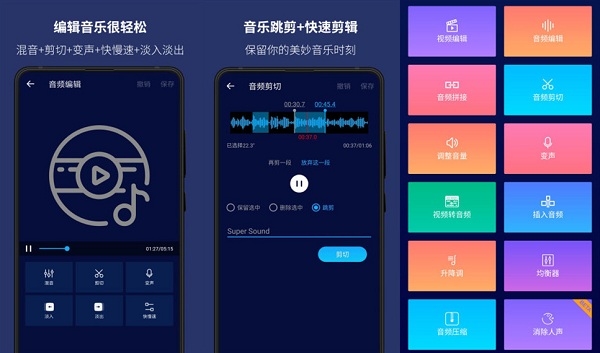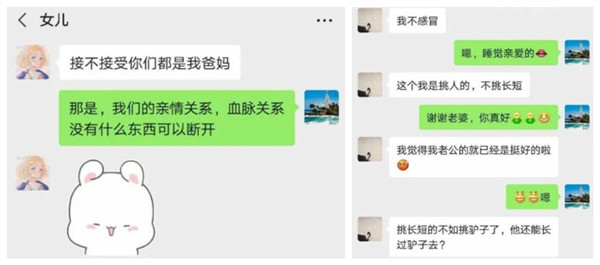最近沉迷于网购,到处乱捡便宜。京东、易讯、当当、新蛋、亚马逊……每天都刷几次。当然也收货不少,比如1块钱的隔音耳塞,3块钱的清洁套装,9块钱的橡皮气吹……
话说昨天突然发现京东开展了一个免费下载LeBook送10元京券的活动,只要下载它的电子书客户端,则赠送10元的电子书优惠券(仅限选购一本)。表批我在这儿给京东做广告,免费的东西谁不爱呢?于是我欣喜地下载安装了PC客户端,又花了半个多小时精挑细选了一本中意的电子书。
看着京东页面上标注的是PDF格式,想着可以使用AnyBizSoft PDF to Word或者AnyBizSoft PDF Converter把PDF转换为Word文档,然后再用TTS读出来,放到MP3里面听完的……

然而,如上图所示,通过京东的电子书客户端真正下载得到的是一个JEB文件,该文件只能使用京东自己的阅读器LeBook下载和查阅(并且最多只可在4台设备上使用),强制用Adobe Reader打开JEB文件,则只能看到目录信息,正文完全无法显示。
JEB这种专用格式的弊端是显而易见的,你无法随意在其它PC或数码设备中阅读文本,甚至根本无法复制正文中的任何内容。虽然对于防范盗版而言,这种做法是可以理解的,然而这多少给我们带来了诸多不变。特别是有定期不定期重装系统的用户,过了4次下载大限,就又要付一次费用了。

该怎样以通用的格式持久保存这本书呢?无论是Google还是百度,暂时都搜索不到关于京东电子书JEB格式的加密破解信息,于是我想到了最原始也是最有效的方法:屏幕截图。不过对于一本几百页的书而言,一页页地选中、保存,重复几百次……是不是有想把自己变成机器人的冲动呢。。。
不过,只有想不到,没有做不到。根据我的实测,结合几款现有的软件,就能自动完成静默截屏,近乎完美解除京东电子书下载和阅读限制。
第一步:配置静默截屏
市面上的截屏软件有很多,比如FastStone Capture、PicPick都是很优秀的产品。我个人习惯用SnagIt,所以在这里就以它为例进行介绍。打开SnagIt主界面,首先在Capture-Share中选择Files,将截屏输出到文件。

然后,单击上述Share菜单下的Properties,将File name选择为Automatic file name,在File format和Folder中设置文件格式和存放目录。

第二步:录制自动截屏操作
这一步的作用是让系统在稍后能够不断地自动重复你所定义的截屏操作(按下截屏键、选择截取区域、翻页),不想手动地一页、一页截屏的话,这是最关键的一步。这里我用到的是绿色免费的TinyTask,它是一个电脑操作步骤录制工具,全自动操控键盘鼠标。运行TinyTask后,在京东电子书阅读器中全屏打开书籍,按下 Ctrl+Shift+Alt+R 就开始录制了。

你需要完成至少一次截屏带翻页的操作(为避免在回放操作时出现异常,录制时操作速度可以慢一些),然后按下 Ctrl+Shift+Alt+R 完成录制。
第三步:自动批量截屏
在TinyTask中单击Options,选择Continuous Playback,或者在Set Repeat Count中指定具体的回放次数,退出任何可能干扰自动操作的程序(QQ、360安全卫士、有道词典等等),按下 Ctrl+Shift+Alt+P 开始回放,然后电脑就变成你的机器人了。

接下来,你要做的,就是喝杯茶,看会儿书……
第四步:图像文档整理和识别
激动人心的时刻到啦!你已经得到了每一页书的图像文档!现在你就可以任意处置它们了!

你可以选择将其重新整理成一本PDF电子书(使用Solid PDF Tools、Axommsoft Image to Pdf软件将JPG转换为PDF文件);或者用ABBYY FineReader、Wondershare PDF Converter专业版将这些JPG/PNG图片中的文字识别出来、转换成Word文件;甚至保持素颜,什么都不做。总之,你已经成功地破解了京东电子书下载和阅读限制!
这种方法直观、有效、所见即所得,然而也有一些不是特别严重的局限。例如,截取的图片尺寸受屏幕分辨率的限制,并且会带上京东阅读器的书签和翻页图标。不知大家是否还有更好的方法呢?